之前的ggplot2入门实践篇已经更新告一段落,也已经做了归总分类分享给大家。
最近翻看突然发现少了一个知识点,就是分面中没有讲填充多边形分面的应用,虽然其理念跟其他的常用图表类型一致。
但是鉴于多边形填充本身就比较复杂,再加上分面肯定能把大部分小伙伴儿绕晕,这里还是亲自实践一篇案例详细讲解一下实际用法。
如果你还不懂如何使用ggplot2制作数据地图的话,你可以参考小魔方-杜雨的以下序列文件:
地图部分(ggplot2)
你想要的地图素材资源,我都帮你整理好了~
一篇文章教你搞定JSON素材,从此告别SHP时代~
大道至简——论如何最优雅的操纵json地图数据
关于美国地图中的两个海外州坐标平移与原始投影问题~
R语言可视化——关于ggplot所支持的数据地图素材类型
一篇小短文助你打开数据可视化的任督二脉!
数据地图多图层对象的颜色标度重叠问题解决方案
ggplot2中如何自定义数据地图版面范围~
关于数据地图的几个遗留问题解决方案
R语言数据地图——美国地图
R语言数据地图——全球填色地图
数据地图系列7|R语言版(上)
数据地图系列8|R语言版数据地图(下)
R语言可视化——数据地图应用(东三省)
R语言可视化——数据地图离散百分比填充(环渤海)
R语言可视化——地图填充与散点图图层叠加
R语言可视化——多图层叠加(离散颜色填充与气泡图综合运用)
R语言可视化——地图与气泡图结合应用
用R语言复盘美国总统大选结果~
R语言可视化——ggplot绘制中心密度辐射图
R语言可视化——中心放射状路径图
你绝对想不到,数据地图还能这么玩~
玩转数据地图系列之——地图上的迷你条形图
一个小案例,教你如何从数据抓取、数据清洗到数据可视化
一篇全是代码的数据可视化案例
小魔方不想跟你说话,并向你扔了一堆代码~~~
地图可视化之——移花接木
为了演示方便,今天这篇使用纯模拟数据:
加载包:
library("ggplot2")
library("plyr")
library("ggthemes")
library("rgdal")
library("dplyr")
导入中国省界地图:
setwd("D:/R/rstudy/CHN_adm")
china_map
mydata
mydata$id
mymapdata
mymapdata$id
mymapdata
mymapdata%rename(region=NAME)
今天的目标是,使用一个省份12年份实践序列数据分别呈现填色散点气泡图、颜色填充图、以及组合图,形成3*4排列的数据地图分面,不是使用grid逐个打印单个地图,而是直接使用ggplot2的分面参数进行绘制。
考虑到如果使用传统的数据源格式(geom_polygeon制作填充图要求将指标数据与地理分界点数据合并,因为地理分界点数据有9万个,12个年份数据表宽转长之后会暴增到120万+,肯定会拖慢内存,所以今天使用geom_map函数进行颜色填充地图的绘制)。
以下是本案例步骤:
首先构造12个年份变量:
mydata_new
for (i in 2:13){
mydata_new[,i]
}
定义并切割连续型数据为因子变量
names(mydata_new)[2:length(mydata_new)]
mydata_new%tidyr::gather(year,zhibiao,-1)
mydata_new$fact
以下是构图过程:
分面地图一(热力填色地图):
ggplot(mydata_new,aes(map_id=NAME,fill=fact))+
geom_map(map=mymapdata,colour="grey65")+
scale_fill_brewer(palette="Blues") + ###Blues&Greens
facet_wrap(~year)+
expand_limits(x=mymapdata$long,y=mymapdata$lat)+
coord_map("polyconic")+
guides(fill=guide_legend(reverse=TRUE,title=NULL))+
theme_void()%+replace% theme(legend.position = c(0,0.7),legend.text.align=1)
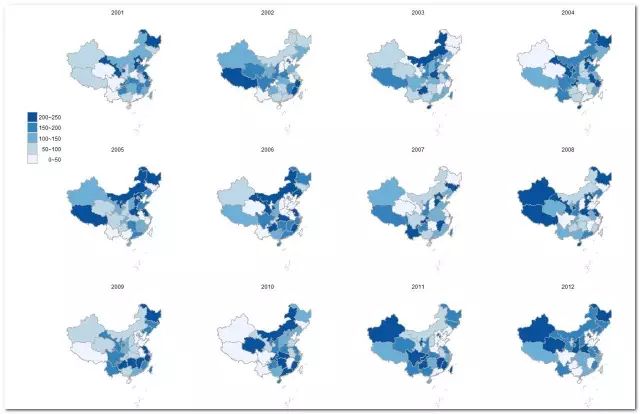
导入并合并省份行政中心经纬度数据
province_city
province_city%select(province,jd,wd)
mydata_new
分面地图二(填色气泡地图):
ggplot(mydata_new,aes(map_id=NAME))+
geom_map(map=mymapdata,colour="grey65",fill="#EEF3FA")+
geom_point(aes(x=jd,y=wd,size=zhibiao,colour=zhibiao),shape=16)+
scale_size_area(max_size=6) +
scale_colour_gradient(low="white",high="#D73434")+
facet_wrap(~year)+












